Interpretieren der Analyseergebnisse
Mit dem CLI-Tool und Visual Studio können Sie HTML-, CSV- und JSON-Berichte erstellen. In diesem Abschnitt wird beschrieben, wie diese Berichte zu interpretieren sind.
Im Rahmen dieses Dokuments verwenden wir den HTML-Bericht.
Dashboardansicht
Der Bericht zeigt seine Ergebnisse in einem Dashboardformat an.
Das Hauptdashboard zeigt einen Abschnitt „Zusammenfassung“ mit den Ergebnissen des Scans, einem Schweregraddiagramm und den Kategorien der Probleme und Vorfälle.
Der Abschnitt Zusammenfassung des Dashboards enthält mehrere Begriffe, die es wert sind, definiert zu werden, da Sie sie in anderen Anzeigen sehen werden.
- Projekte: die Anzahl der gescannten Projekte.
- Probleme: eine Inkompatibilität mit Azure oder ein potenzielles Problem.
- Vorfälle: ein Auftreten des Problems in Ihrem Code. Beispielsweise könnte ein Problem ein Aufruf einer Datenbank sein, auf die nicht über Azure zugegriffen werden kann, und die Vorfälle sind die Zeiten, zu denen Sie diesen Aufruf in Ihrem Code tätigen. Auf diese Weise kann ein Problem viele Vorfälle (Implementierung) im gesamten Code haben.
- Story Points: der geschätzte Aufwand, um alle gefundenen Probleme zu beheben. Dies ist ein relatives Maß des Aufwands und soll keine genaue Schätzung sein.
Hier sind die Klassifizierungen des Schweregrads von Problemen:
- Obligatorisch – Das Problem muss behoben werden, damit die Migration erfolgreich ist.
- Optional – Das gefundene Problem ist ein echtes Problem, und es könnte die Anwendungsarbeit nach der Migration verbessern, aber es blockiert diese nicht.
- Potenziell – Es könnte ein Blockierungsproblem sein, je nach den Besonderheiten Ihrer App und des Migrationsszenarios, sodass das Tool Ihre Aufmerksamkeit darauf lenkt und vorschlägt, welche Überprüfungen vorgenommen werden können, um sicherzustellen, dass die Anwendung in Azure funktioniert.
- Informativ – Das Problem wurde nur zu Informationszwecken aufgezeigt und muss nicht behoben werden.

Im Abschnitt „Kategorien“ wird ein Diagramm mit Problemen angezeigt, die nach verschiedenen Kategorien wie HTTP, Datenbank, Skalierung usw. gruppiert sind.
- Projekte: die Anzahl der gescannten Projekte.
- Probleme: Die Anzahl der eindeutigen Vorkommnisse einer Regel, die möglicherweise behoben werden müssen.
- Vorfälle: Die Gesamtzahl der Vorkommen aller gefundenen Probleme.
- Story Points: der geschätzte Aufwand, um alle gefundenen Probleme zu beheben. Dies ist ein relatives Maß des Aufwands und soll keine genaue Schätzung sein.
Ansicht für „Projekte“
Klicken Sie auf den Link Projekte unterhalb des Dashboards auf der linken Seite des Berichts, um die Anzahl der Probleme, Vorfälle und den geschätzten Aufwand zur Behebung dieser Vorfälle durch jedes gescannte Projekt anzuzeigen.
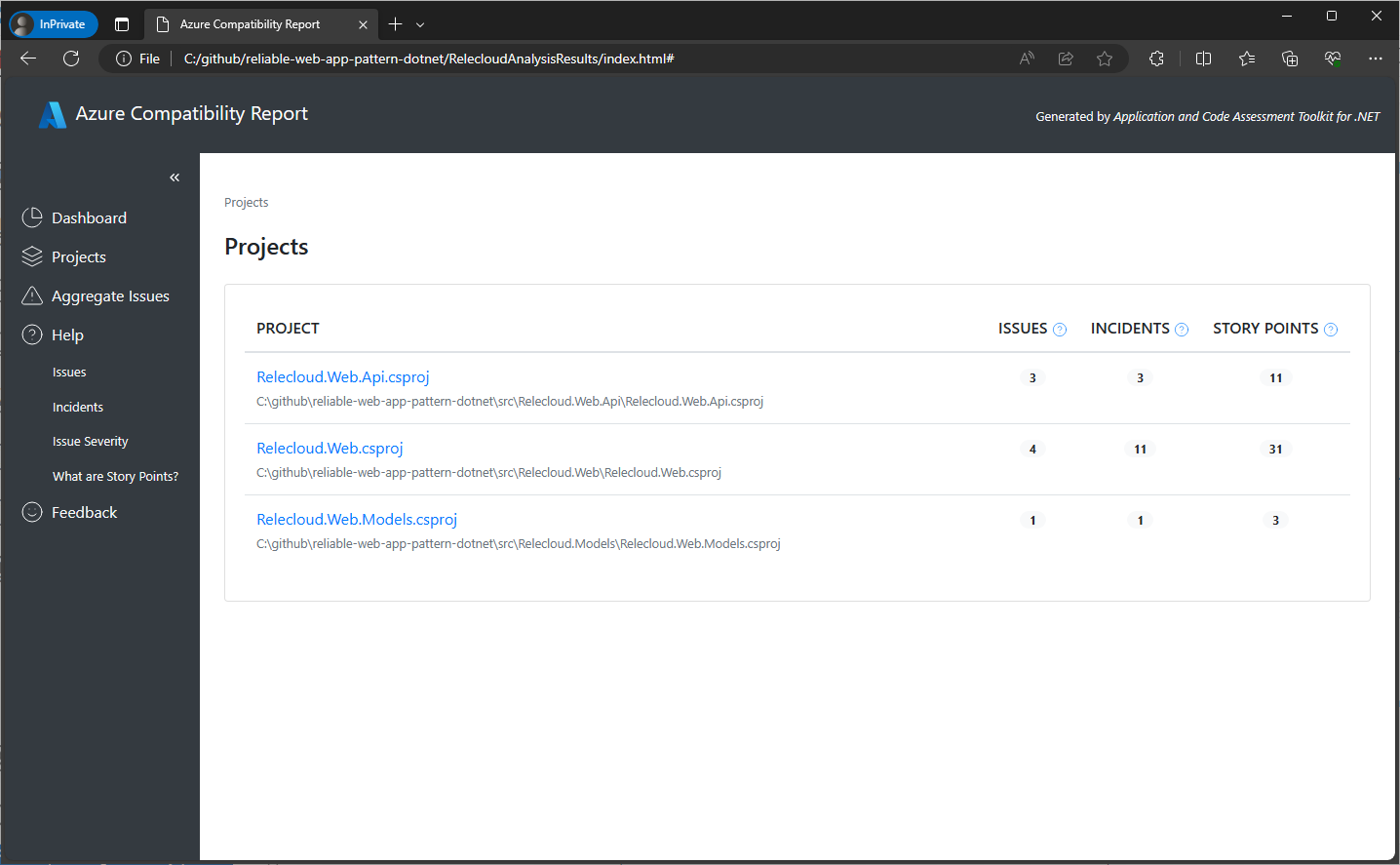
Sie können einen Drilldown ausführen, um die Probleme zu sehen, die in jedem Projekt gefunden wurden, indem Sie auf den Projektnamen klicken. Dadurch wird eine Ansicht angezeigt, die dem Gesamtdashboard ähnelt, aber auf das ausgewählte Projekt festgelegt ist.

Oben im Projektdashboard finden Sie drei Registerkarten: Dashboard, Komponentenund Probleme.
Klicken Sie auf die Registerkarte Komponenten, um zu sehen, in welchen Dateien sich die Vorfälle der identifizierten Probleme befinden. Sie können einen Drilldown in die Datei durchführen, um die Probleme anzuzeigen, die den Vorfall ausgelöst haben, eine Beschreibung des Problems, die genaue Position im Code, in dem die Vorfälle vorhanden sind, und eine Schätzung des Aufwands, der zur Behebung der Vorfälle benötigt wird.

Schließlich können Sie durch Klicken auf die Registerkarte Probleme die Vorfälle nach den Probleme organisiert sehen, durch die sie ausgelöst wurden. Sie können einen Drilldown zu den Problemen ausführen, um den genauen Dateispeicherort, der behoben werden muss, und den Aufwand zur Behebung anzuzeigen.

Ansicht „Aggregierte Probleme“
Klicken Sie auf den Link Aggregierte Probleme unterhalb der Projekte auf der linken Seite des Berichtsbildschirms, um die Vorfälle nach den Probleme organisiert anzuzeigen, durch die sie ausgelöst wurden. Dies sind alle Probleme in allen gescannten Projekten, einschließlich der Anzahl der Vorfälle und einem geschätzten Story Points-Aufwand. Sie können einen Drilldown zu jedem Problem ausführen, um die genauen Dateien und Speicherorte, die behoben werden müssen, und den Aufwand zum Beheben anzuzeigen.
Im Abschnitt auf der rechten Seite finden Sie eine Erklärung für das ausgewählte Problem mit Vorschlägen zur Behebung oder zu den Überprüfungen, die Sie vornehmen sollten, um sicherzustellen, dass Ihre Anwendung in Azure ordnungsgemäß funktioniert. Es gibt auch Links zur detaillierten Dokumentation im unteren Teil dieses Abschnitts.

